arxiv2notion은 arxiv 사이트에 있는 논문들을 노션으로 쉽게 옮겨주는 크롬 익스텐션이다.
왼쪽과 같은 arxiv 사이트에서 익스텐션을 클릭하면 바로 오른쪽과 같이 노션에 정리된다.


설치과정이 조금 복잡하지만, 그만큼 유용하니 아래 순서에 따라 설치해보자.
우선 아래 링크로 들어가서, 사용하는 웹 브라우저에 맞는 버전으로 extension을 설치한다. (Chrome, Safari, Firefox 지원)
https://github.com/wangjksjtu/arxiv2notionplus
GitHub - wangjksjtu/arxiv2notionplus: Chrome/Safari/Firefox extension for clipping arXiv articles to Notion.
Chrome/Safari/Firefox extension for clipping arXiv articles to Notion. - GitHub - wangjksjtu/arxiv2notionplus: Chrome/Safari/Firefox extension for clipping arXiv articles to Notion.
github.com
다운로드가 완료된 후 압축을 해제하면 아래와 같은 파일 구조를 볼 수 있을 것이다.

url에 chrome://extensions/를 입력하면 아래와 같은 화면이 보일 것이다.

오른쪽 상단을 보면 개발자 모드라고 보일텐데, 이를 클릭하면 "압축해제된 확장 프로그램을 로드합니다." 라는 버튼이 보일 것이다.

버튼을 누른 뒤 압축 해제한 폴더를 선택하면 확장 프로그램에 정상적으로 추가된 것을 볼 수 있다.

url 오른쪽에 확장프로그램에서 아래와 같이 나온다면 정상적으로 설치가 완료된 것이다.

그 다음 아래 링크로 들어가서 새 API 통합 만들기를 클릭한다.
https://www.notion.so/my-integrations
Notion (노션) – 모든 팀을 위한 하나의 워크스페이스
Notion은 단순한 워드프로세서가 아닙니다. 내 스타일에 맞게 커스텀해서 사용하세요.
www.notion.so
이름 정보를 입력하고 제출을 누르면 쉽게 API가 만들어지는데, 이때 api의 url 마지막 부분이 id가 된다.
나의 경우, 아이디가 1bd3c709814~ 인 것이다.

확장 프로그램에서 arxiv2notion - 더보기 - 옵션을 클릭하면, id를 입력할 수 있는 창이 뜨고 해당 부분에 위 url에 있었던 id 전체를 붙여넣으면 된다.


그리고 template 에 들어가서 논문을 관리할 노션 페이지에 복사한다.
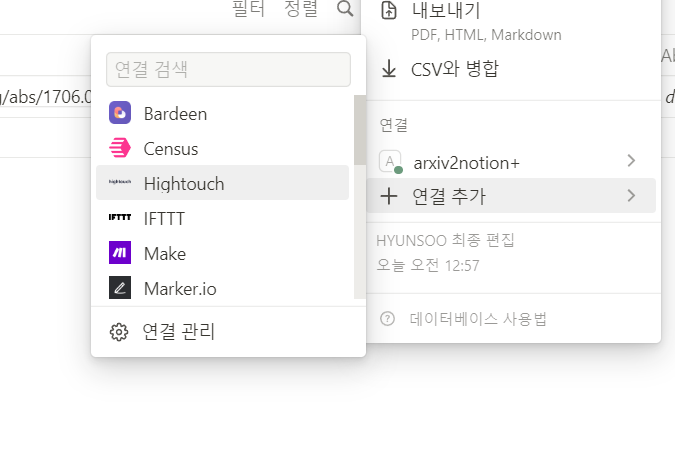
그럼 오른쪽에 연결 추가가 나올텐데, 이를 클릭하면 설정이 끝난다!
이제 아래와 같은 arxiv 페이지에서 익스텐션을 클릭하면 바로 노션에 옮길 수 있다.


'기타 > 개발 환경 설정' 카테고리의 다른 글
| 파이썬 특정 함수 뜯어보기 (inspect 라이브러리) (1) | 2024.09.01 |
|---|---|
| [vscode] vscode + jupyter 파이썬 커널 경로 설정 (0) | 2024.04.03 |
| [RL] Colab(+ vscode)으로 mujoko-py 및 gym 환경 구축하기 (0) | 2023.09.22 |
| [우분투] wsl에서 파이썬 버전 바꾸기 (2.7.18 → 3.10) (1) | 2022.10.05 |
| python 주피터 노트북 화면 어둡게 하는 방법 + 문장 줄 번호 추가 (1) | 2022.03.04 |




댓글